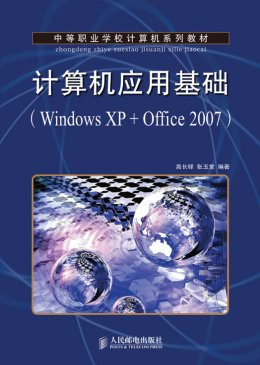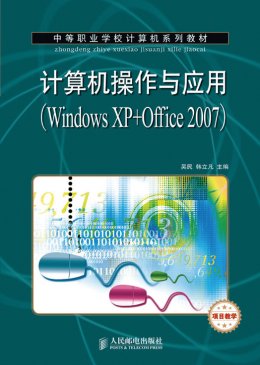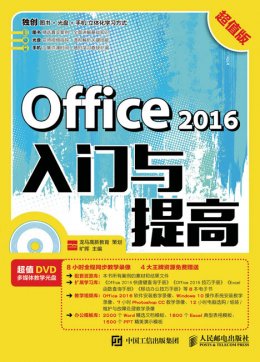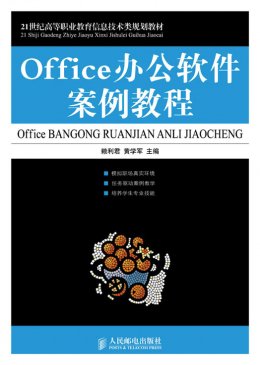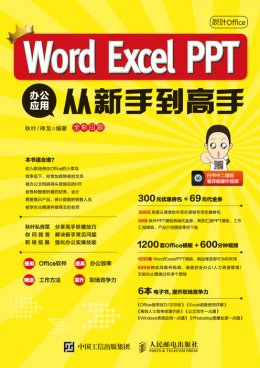编辑推荐
写作特色*从零开始,快速上手无论读者否接触过Word、Excel和PowerPoint,都能从本书获益,快速掌握软件操作方法。*面向实际,精选案例全部内容均以真实案例为主线,在此基础上适当扩展知识点,真正实现学以致用。*全彩展示,一步一图本书通过全彩排版,有效突出了重点、难点。所有实例的每一步操作,均配有对应的插图和注释,以便读者在学习过程中能够直观、清晰地看到操作过程和效果,提高学习效率。*单双混排,超大容量本书采用单、双栏混排的形式,大大扩充了信息容量,在有限的篇幅中为读者奉送了更多的知识和实战案例。*高手支招,举一反三本书在每章有两个特色栏目。其中,“高手私房菜”提炼了各种高级操作技巧,而“举一反三”则为知识点的扩展应用提供了思路。*书盘结合,互动教学本书配套的多媒体教学光盘内容与书中知识紧密结合并互相补充。在多媒体光盘中,我们模拟工作、生活中的真实场景,通过视频教学帮助读者体验实际应用环境,从而全面理解知识点的运用方法。光盘特点*10小时全程同步教学录像光盘涵盖本书所有知识点的同步教学录像,详细讲解每个实战案例的操作过程及关键步骤,帮助读者更轻松地掌握书中所有的知识内容和操作技巧。*超值学习资源大放送除了与图书内容同步的教学录像外,光盘中还赠送了大量相关学习内容的教学录像、扩展学习电子书及本书所有案例的配套素材和结果文件等,以方便读者扩展学习。赠送资源1 Office 2010软件安装教学录像赠送资源2 Office 2010快捷键查询手册赠送资源3 2000个Word精选文档模板赠送资源4 1800个Excel典型表格模板赠送资源5 1500个PPT精美演示模板赠送资源6 移动办公技巧电子书赠送资源7 Excel 函数查询手册赠送资源8 100个常用VBA代码实例赠送资源9 电脑技巧查询手册赠送资源10 网络搜索与下载技巧手册赠送资源11 常用五笔编码查询手册赠送资源12 电脑维护与故障处理技巧查询手册赠送资源13 7小时Photoshop CC教学录像
内容简介
《Word Excel PPT从入门到精通》以案例教学的方式为读者系统地介绍了Word、Excel和PowerPoint的相关知识和应用技巧。《Word Excel PPT从入门到精通》共20章。第1~4章主要介绍Word的使用方法,包括Word 2010初体验、美化文档、页面版式的设计与应用以及审阅与处理文档等;第5~11章主要介绍Excel的使用方法,包括Excel 2010初体验、工作表的美化、丰富Excel的内容、函数的应用、数据透视表和数据透视图、Excel的专业数据分析功能以及查看与打印工作表等;第12~16章主要介绍PowerPoint的使用方法,包括PowerPoint 2010初体验、设计图文并茂的PPT、为幻灯片设置动画及交互效果、幻灯片演示以及幻灯片的打印与发布等;第17~20章主要介绍Office 2010的行业应用实战案例,包括文秘办公、人力资源管理、行政办公以及使用手机移动办公等。《Word Excel PPT从入门到精通》附赠的DVD多媒体教学光盘中,包含了与图书内容同步的教学录像及案例的配套素材和结果文件。此外,还赠送了大量相关学习内容的教学录像及扩展学习电子书等。《Word Excel PPT从入门到精通》不仅适合Word、Excel和PowerPoint的初、中级用户学习使用,也可以作为各类院校相关专业学生和计算机培训班学员的教材或辅导用书。

作者简介
龙马高新教育,专业的计算机研究、教育机构,拥有近20年的图书出版经历,与39所高校、8个行业协会、5家知名网站保持合作关系,屡获全国畅销书大奖,其推出的“从入门到精通”、“完全自学手册”、 “编程宝典”、“完全自学手册”、“精通100%”、“非常网络6 1”等均成为业界知名图书,受到百万读者的认可和推荐。
目录
- 第1章 Word 2010初体验——制作月末总结报告
- 1.1 Word 2010的启动和退出16
- 1.1.1 启动Word 201016
- 1.1.2 退出Word 201016
- 1.2 熟悉Word 2010的工作界面17
- 1.3 输入月末总结内容19
- 1.4 设置字体及字号19
- 1.4.1 设置字体20
- 1.4.2 设置字号21
- 1.5 设置段落对齐方式21
- 1.6 修改内容22
- 1.6.1 使用鼠标选取文本22
- 1.6.2 移动文本的位置23
- 1.6.3 删除与修改错误的文本24
- 1.6.4 查找与替换文本24
- 技巧1 ● 快速在指定位置新建一个空Word文档27
- 技巧2 ● 使用组合键复制、剪切或粘贴文本28
- 第2章 美化文档——制作公司宣传彩页
- 2.1 设置公司宣传页页面版式30
- 2.1.1 设置页边距30
- 2.1.2 设置纸张31
- 2.1.3 设置版式32
- 2.2 使用艺术字美化宣传彩页32
- 2.2.1 插入艺术字33
- 2.2.2 修改艺术字样式33
- 2.3 设置宣传页页面颜色37
- 2.4 插入与设置图片和剪贴画38
- 2.4.1 插入与设置图片38
- 2.4.2 插入与设置剪贴画41
- 技巧 ● 为图片添加题注43
- 第3章 页面版式的设计与应用——制作毕业论文
- 3.1 毕业论文设计分析46
- 3.2 设置论文首页47
- 3.3 对毕业论文进行排版49
- 3.3.1 设置段落格式、文字样式和编号49
- 3.3.2 设置分栏排版50
- 3.3.3 插入分页符51
- 3.4 设置大纲级别52
- 3.5 统计字数53
- 3.6 插入页码53
- 3.7 插入页眉和页脚54
- 3.8 提取目录55
- 3.9 更新目录56
- 3.10 使用各种视图查看论文57
- 技巧 ● 创建索引58
- 第4章 审阅与处理文档——制作公司年度报告
- 4.1 错误处理60
- 4.1.1 拼写和语法检查60
- 4.1.2 自动处理错误62
- 4.2 自动更改字母大小写63
- 4.3 定位文档64
- 4.4 查找替换功能64
- 4.5 审阅文档65
- 4.5.1 添加批注和修订65
- 4.5.2 编辑批注66
- 4.5.3 查看及显示批注和修订的状态67
- 4.5.4 接受或拒绝批注和修订69
- 4.6 限制编辑70
- 4.7 发送文档71
- 技巧 ● 合并批注后的文档72
- 第5章 Excel 2010初体验——制作产品记录清单
- 5.1 Excel 2010的启动和退出74
- 5.1.1 启动Excel 201074
- 5.1.2 退出Excel 201074
- 5.2 认识Excel 2010的工作界面75
- 5.3 设置工作簿75
- 5.3.1 更改工作表的名称75
- 5.3.2 创建新的工作表76
- 5.3.3 选择单个或多个工作表76
- 5.3.4 工作表的移动与复制77
- 5.3.5 删除工作表78
- 5.4 输入产品记录清单内容78
- 5.5 冻结工作表窗口79
- 5.6 快速填充表格数据80
- 5.6.1 使用填充柄填充表格数据81
- 5.6.2 使用填充命令填充数据81
- 5.6.3 使用数值序列填充表格数据82
- 5.7 单元格的操作82
- 5.7.1 插入单元格82
- 5.7.2 删除单元格83
- 5.8 行和列的基本操作84
- 5.8.1 调整行高和列宽84
- 5.8.2 合并单元格86
- 5.8.3 选择行和列86
- 5.8.4 插入行和列87
- 5.8.5 删除行和列87
- 5.8.6 隐藏行和列88
- 5.8.7 显示隐藏的行和列88
- 技巧 ● 移动与复制单元格的技巧89
- 第6章 工作表的美化——创建值班表
- 6.1 输入值班表的内容92
- 6.2 设置工作表表格格式93
- 6.2.1 设置字体和字号93
- 6.2.2 设置字体颜色94
- 6.2.3 设置文本方向94
- 6.2.4 设置背景颜色和图案95
- 6.3 设置字体对齐方式96
- 6.4 设置边框线96
- 6.4.1 使用功能区进行设置97
- 6.4.2 打印网格线97
- 6.4.3 设置边框线型98
- 6.5 快速使用表格样式99
- 6.6 自动套用单元格样式100
- 技巧 ● 自定义快速单元格样式101
- 第7章 丰富Excel的内容——制作公司订单流程图
- 7.1 订单处理流程图的必备要素104
- 7.2 插入艺术字104
- 7.2.1 添加艺术字104
- 7.2.2 设置艺术字的格式105
- 7.3 使用SmartArt图形和形状108
- 7.3.1 创建组织结构图108
- 7.3.2 更改SmartArt图形布局111
- 7.3.3 更改形状样式112
- 7.3.4 调整SmartArt图形的大小112
- 7.4 使用图片113
- 7.4.1 插入图片113
- 7.4.2 快速应用图片样式113
- 7.4.3 调整图片大小和裁剪图片114
- 7.4.4 缩小图片文件的大小115
- 7.4.5 调整图片的显示115
- 7.4.6 设置边框和图片效果116
- 7.4.7 设置图片版式117
- 7.4.8 设置背景图片117
- 技巧 ● 在Excel工作表中插入Flash动画118
- 第8章 函数的应用——设计薪资管理系统
- 8.1 薪资管理系统的必备要素122
- 8.2 认识函数122
- 8.2.1 函数的概念122
- 8.2.2 函数的组成123
- 8.2.3 函数的分类124
- 8.3 输入函数并自动更新工资125
- 8.3.1 输入函数126
- 8.3.2 自动更新基本工资127
- 8.4 奖金及扣款数据的链接128
- 8.5 计算个人所得税131
- 8.6 计算个人应发工资132
- 8.7 其他常用函数133
- 8.7.1 使用文本函数从身份证号码中提取出生日期133
- 8.7.2 使用日期与时间函数统计员工上岗的年份134
- 8.7.3 使用统计函数计算缺勤人数135
- 8.7.4 使用逻辑函数判断学生成绩是否合格135
- 技巧 ● 使用NO T函数判断输入的年龄是否正确136
- 第9章 数据透视表 图的应用——设计产品销售透视表与透视图
- 9.1 数据准备与需求分析138
- 9.2 设计产品销售额透视表139
- 9.2.1 新建透视表139
- 9.2.2 编辑透视表140
- 9.2.3 美化透视表143
- 9.3 设计产品销售额透视图145
- 9.3.1 创建数据透视图145
- 9.3.2 编辑数据透视图147
- 9.3.3 美化数据透视图149
- 技巧 ● 格式化数据透视表中的数据151
- 第10章 Excel的专业数据分析功能——分析学生成绩表
- 10.1 设置数据的有效性154
- 10.1.1 设置字符长度154
- 10.1.2 设置输入错误时的警告信息155
- 10.1.3 设置输入前的提示信息155
- 10.2 排序数据156
- 10.2.1 单条件排序156
- 10.2.2 多条件排序157
- 10.2.3 按行排序158
- 10.2.4 按列排序159
- 10.2.5 自定义排序160
- 10.3 筛选数据161
- 10.3.1 自动筛选161
- 10.3.2 高级筛选162
- 10.3.3 自定义筛选163
- 10.4 使用条件格式164
- 10.4.1 条件格式综述164
- 10.4.2 设定条件格式164
- 10.4.3 管理和清除条件格式165
- 10.5 数据的分类汇总166
- 10.5.1 简单分类汇总166
- 10.5.2 多重分类汇总167
- 10.5.3 分级显示数据168
- 10.5.4 清除分类汇总169
- 10.6 合并计算170
- 技巧 ● 突出显示日程表中的双休日171
- 第11章 查看与打印工作表—— 打印公司年销售清单
- 11.1 分析与设计公司年销售清单174
- 11.1.1 新建公司年销售清单174
- 11.1.2 设计公司年销售清单175
- 11.2 使用视图方式查看175
- 11.2.1 普通查看175
- 11.2.2 按页面查看176
- 11.2.3 全屏查看177
- 11.3 对比查看数据177
- 11.3.1 在多窗口中查看177
- 11.3.2 拆分查看179
- 11.4 查看其他区域的数据179
- 11.4.1 缩放查看179
- 11.4.2 隐藏和查看隐藏180
- 11.5 设置打印页面181
- 11.5.1 页面设置181
- 11.5.2 设置页边距182
- 11.5.3 设置页眉页脚182
- 11.5.4 设置打印区域184
- 11.6 打印工作表185
- 11.6.1 打印预览186
- 11.6.2 打印当前工作表186
- 11.6.3 仅打印指定区域187
- 技巧 ● 显示未知的隐藏区域189
- 第12章 PowerPoint 2010初体验——制作大学生演讲与口才实用技巧PPT
- 12.1 PPT制作的最佳流程192
- 12.2 启动PowerPoint 2010192
- 12.3 认识PowerPoint 2010的工作界面193
- 12.4 幻灯片的基本操作196
- 12.4.1 新建幻灯片196
- 12.4.2 为幻灯片应用布局197
- 12.4.3 删除幻灯片197
- 12.5 输入文本198
- 12.5.1 输入首页幻灯片标题198
- 12.5.2 在文本框中输入文本199
- 12.6 文字设置200
- 12.6.1 字体设置200
- 12.6.2 颜色设置201
- 12.7 设置段落样式202
- 12.7.1 对齐方式设置202
- 12.7.2 设置文本段落缩进203
- 12.8 添加项目符号或编号203
- 12.8.1 为文本添加项目符号或编号203
- 12.8.2 更改项目符号或编号的外观204
- 12.9 保存设计好的文稿206
- 技巧1 ● 减少文本框的边空206
- 技巧2 ● 巧妙体现你的PPT逻辑内容207
- 第13章 设计图文并茂的PPT——制作公司宣传PPT
- 13.1 公司宣传PPT的制作分析210
- 13.2 使用艺术字输入标题210
- 13.2.1 插入艺术字210
- 13.2.2 更改艺术字样式211
- 13.3 输入文本212
- 13.4 插入图片213
- 13.4.1 插入图片213
- 13.4.2 调整图片的大小213
- 13.4.3 裁剪图片214
- 13.4.4 旋转图片214
- 13.4.5 为图片设置样式215
- 13.4.6 为图片设置颜色效果215
- 13.4.7 为图片添加艺术效果216
- 13.5 插入剪贴画217
- 13.6 使用形状217
- 13.6.1 绘制形状217
- 13.6.2 排列形状218
- 13.6.3 组合形状218
- 13.6.4 设置形状的样式219
- 13.6.5 在形状中添加文字219
- 13.7 SmartArt图形220
- 13.7.1 了解SmartArt图形220
- 13.7.2 创建组织结构图220
- 13.7.3 添加与删除形状221
- 13.7.4 设置SmartArt图形221
- 13.8 使用表格222
- 13.8.1 了解图表222
- 13.8.2 插入图表222
- 13.8.3 使用其他图表223
- 技巧 ● 用动画展示PPT图表223
- 第14章 为幻灯片设置动画及交互效果——制作行销企划案
- 14.1 PPT动画使用要素及原则226
- 14.1.1 动画的要素226
- 14.1.2 动画的原则226
- 14.2 为幻灯片创建动画227
- 14.2.1 创建进入动画227
- 14.2.2 创建强调动画228
- 14.2.3 创建路径动画229
- 14.2.4 创建退出动画230
- 14.3 设置动画230
- 14.3.1 查看动画列表230
- 14.3.2 调整动画顺序231
- 14.3.3 设置动画时间232
- 14.4 触发动画232
- 14.5 复制动画效果233
- 14.6 测试动画233
- 14.7 移除动画234
- 14.8 为幻灯片添加切换效果234
- 14.8.1 添加切换效果234
- 14.8.2 设置切换效果235
- 14.8.3 添加切换方式236
- 14.9 创建超链接和使用动作236
- 14.9.1 创建超链接236
- 14.9.2 创建动作237
- 技巧 ● 制作电影字幕238
- 第15章 幻灯片演示——放映员工培训PPT
- 15.1 幻灯片演示原则与技巧242
- 15.1.1 PPT的演示原则242
- 15.1.2 PPT十大演示技巧244
- 15.2 演示方式248
- 15.2.1 演讲者放映248
- 15.2.2 观众自行浏览249
- 15.2.3 在展台浏览250
- 15.3 开始演示幻灯片251
- 15.3.1 从头开始放映251
- 15.3.2 从当前幻灯片开始放映251
- 15.3.3 自定义多种放映方式252
- 15.3.4 放映时隐藏指定幻灯片253
- 15.4 添加演讲者备注254
- 15.4.1 添加备注254
- 15.4.2 使用演示者视图254
- 15.5 让PPT自动演示255
- 15.5.1 排练计时255
- 15.5.2 录制幻灯片演示256
- 技巧 ● 取消以黑幻灯片结束257
- 第16章 幻灯片的打印与发布——打印诗词鉴赏PPT
- 16.1 将幻灯片分节显示260
- 16.2 打印幻灯片262
- 16.3 发布为其他格式264
- 16.3.1 创建为PDF文档264
- 16.3.2 保存为Word格式文件265
- 16.3.3 保存为视频格式文档266
- 16.4 在没有安装PowerPoint的电脑上放映PPT267269
- 技巧 ● 节约纸张和墨水打印幻灯片269
- 第17章 Office 2010的行业应用——文秘办公
- 17.1 制作公司简报272
- 17.1.1 制作报头272
- 17.1.2 制作报核274
- 17.1.3 制作报尾275
- 17.2 制作日程安排表276
- 17.2.1 设计表格276
- 17.2.2 设置条件格式277
- 17.3 制作会议PPT280
- 17.3.1 创建会议首页幻灯片页面280
- 17.3.2 创建会议内容幻灯片页面281
- 17.3.3 创建会议讨论幻灯片页面283
- 17.3.4 创建会议结束幻灯片页面285
- 第18章 Office 2010的行业应用——人力资源管理
- 18.1 制作求职信息登记表288
- 18.1.1 页面设置288
- 18.1.2 绘制整体框架288
- 18.1.3 细化表格289
- 18.1.4 输入文本内容290
- 18.1.5 美化表格291
- 18.2 制作员工年度考核系统291
- 18.2.1 设置数据有效性291
- 18.2.2 设置条件格式293
- 18.2.3 计算员工年终奖金294
- 18.3 制作员工培训PPT294
- 第19章 Office 2010的行业应用——行政办公
- 19.1 制作考勤管理规定298
- 19.1.1 设置页面大小298
- 19.1.2 撰写内容并设计版式299
- 19.1.3 设计页眉页脚299
- 19.2 制作公司组织结构图300
- 19.3 制作会议记录表301
- 19.3.1 新建会议记录表301
- 19.3.2 设置文字格式302
- 19.3.3 添加表格边框304
- 19.4 制作公司宣传方案304
- 19.4.1 创建产品宣传首页幻灯片页面304
- 19.4.2 创建公司概况幻灯片页面305
- 19.4.3 创建公司组织结构幻灯片页面306
- 19.4.4 创建公司产品宣传展示幻灯片页面307
- 19.4.5 设计产品宣传结束幻灯片页面308
- 19.4.6 设置产品宣传幻灯片的转换效果309
- 第20章 Office跨平台应用——使用手机移动办公
- 20.1 移动办公概述312
- 20.2 将办公文件传输到移动设备313
- 20.3 使用移动设备修改文档314
- 20.4 使用移动设备制作销售报表316
- 20.5 使用移动设备制作PPT318